最近很多老师都在准备教学视频上传超星平台,有的老师录制的视频较大,上传比较困难,超星平台的技术人员建议老师们把视频在本地先进行压缩,转码成FLV格式(即最终线上的格式),清晰度480p,码率0.5Mbps以下,这样可以大幅缩减上传时间。
本期就来推荐一款视频压缩软件——格式工厂,可以方便地进行视频瘦身。
1.打开格式工厂官网,点击“立即下载”。
官网地址:http://www.pcfreetime.com/formatfactory/CN/index.html
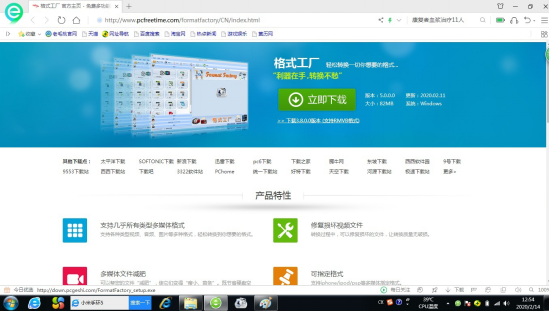
2.下载完成后打开安装程序,点击“一键安装”。
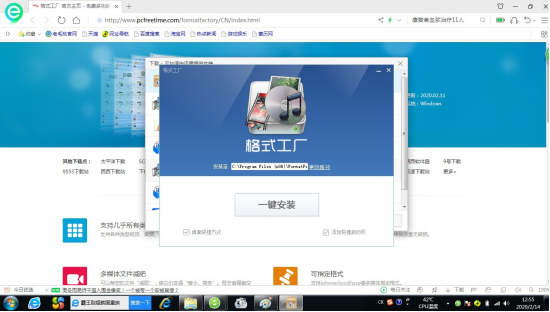
3.点击“下一步”。
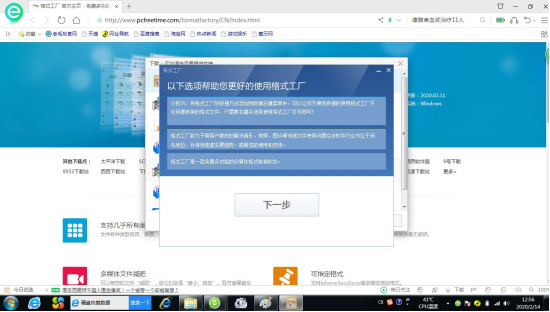
4.安装完成。点击“立即体验”,并双击桌面上的快捷方式。
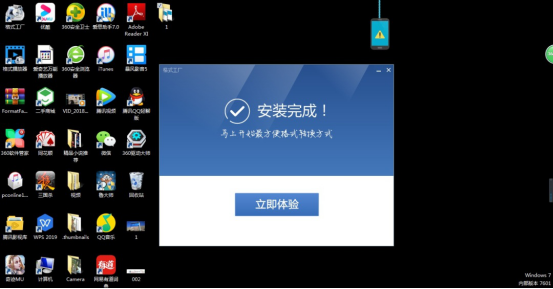
5.打开软件后,会直接进入主界面。请在左侧格式分布区域选择需要转换成什么格式。目前支持转换成mp4、mkv、gif、WebM、AVI、FLV、MOV、WMV、3gp、VOB、MPG、OGG、SWF等格式。源文件几乎支持任何主流媒体格式。
下面以转成FLV格式为例:点击格式分布界面中的图标(下图中标示位置)。
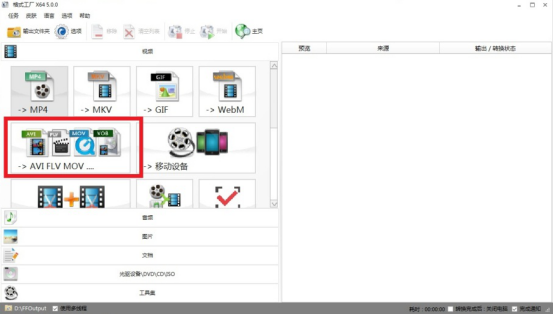
6.在弹出界面的第一个选项区域单击并选择FLV。
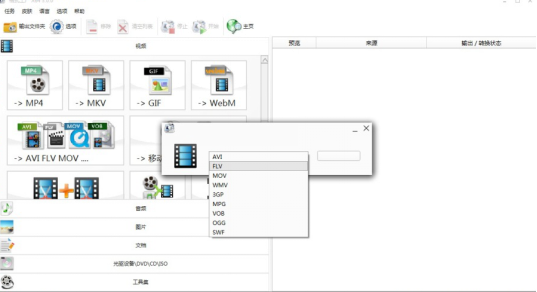
7.单击弹出界面的右侧空白选项,将会进入添加设置界面。

8.进入文件添加设置界面,点击“输出配置”。
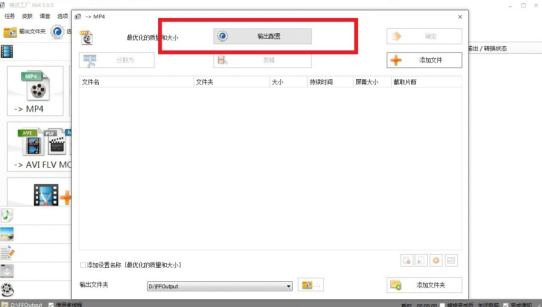
9.弹出输出设置界面,点击“屏幕大小”选项,在其右侧的菜单中选择出片视频分辨率,这里选择720*480(可根据实际需要进行选择)。
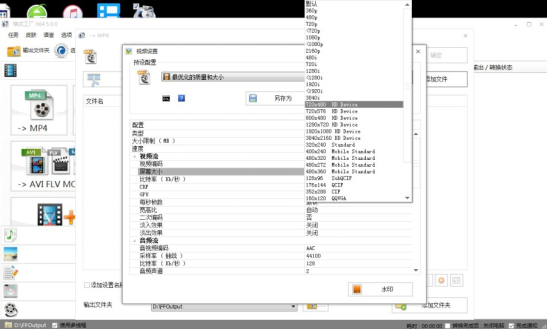
10.选择“比特率”(即码流)选项,在其右侧的菜单中选择出片视频的码流,这里选择512(单位:Kb/秒,可根据实际需要进行选择)。
注:码流越大,转出视频会越清晰,但文件大小也会增加。
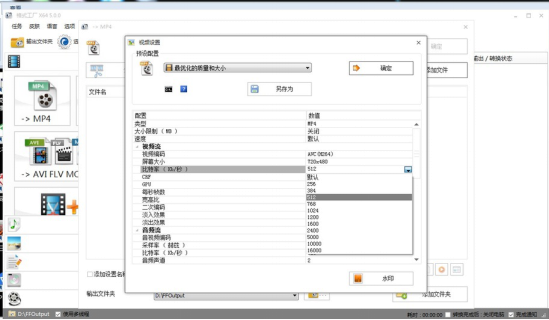
11.选择完成后,点击“确定”键
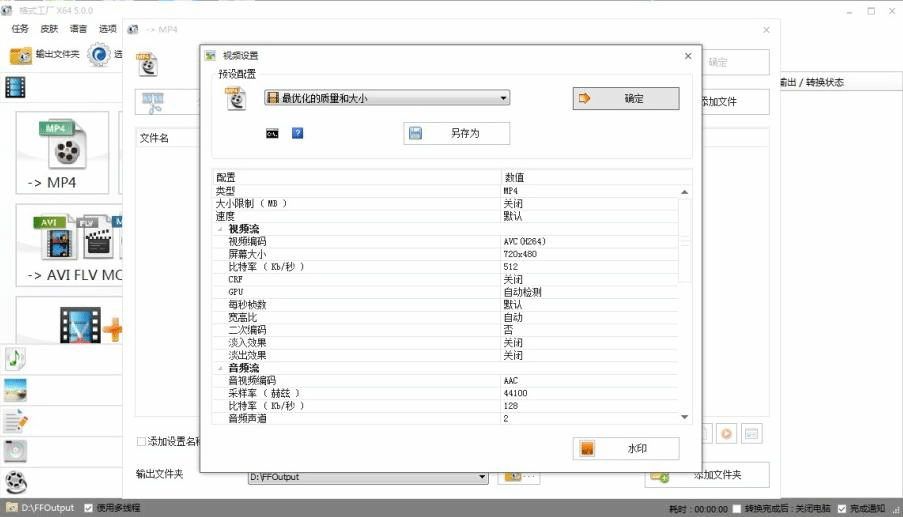
12.点击最右侧的“添加文件”按钮。
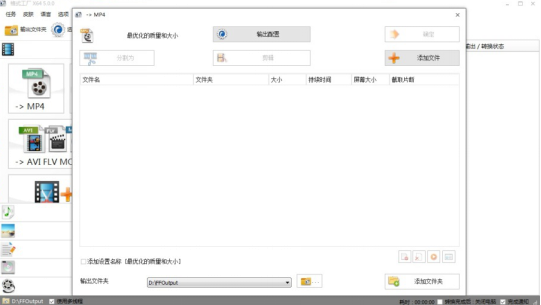
13.弹出文件选择窗口,找到待转换视频文件的位置,选中并点击“打开”按钮。
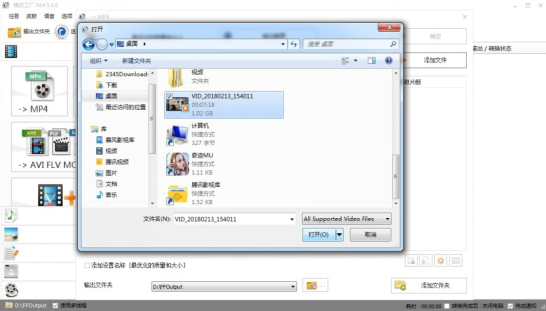
14.文件信息已经出现在文件添加设置界面中,点击右侧“确定”键。
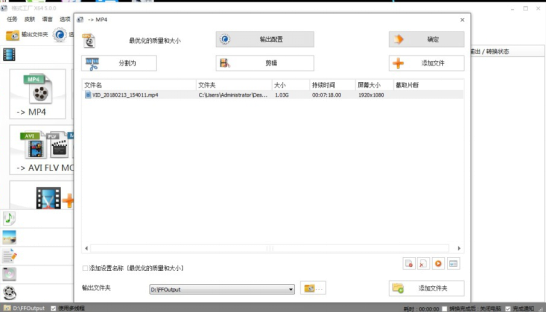
15.再次返回到主界面,直接点击“开始”键,开始进行格式转换。
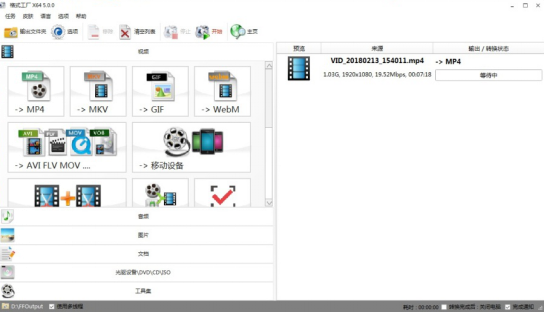
16.转换进度条开始增长,等进度条到100%时,转换完成。
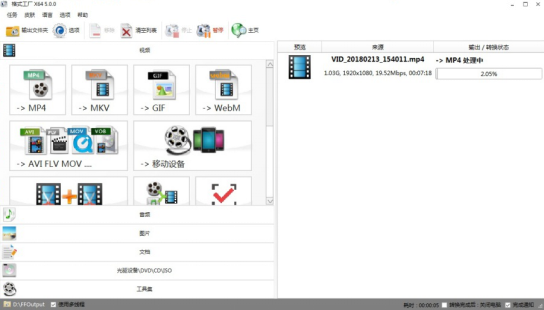
17.转换完成后,点击右侧“完成”按钮,并单击最右侧文件夹小图标,即可打开已完成视频所在文件夹。
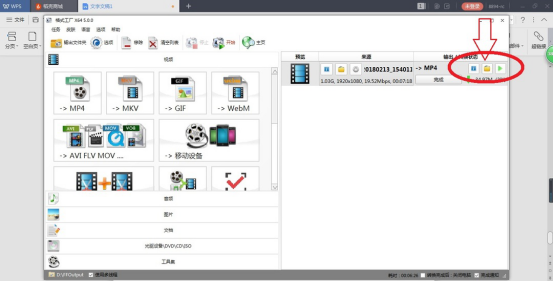
如果进行上一步当中弹出此界面,直接选择“允许程序运行”按钮即可。
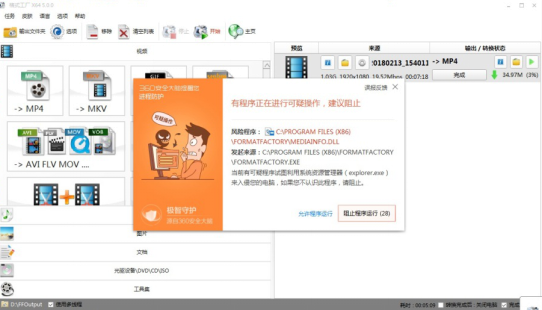
18.文件夹打开,即可读取转换过的视频文件。
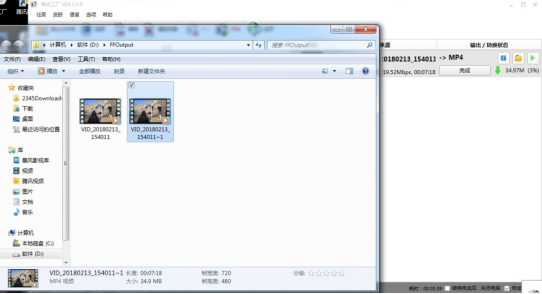
如果您觉得下载软件安装太麻烦,我们还找了一个网页版的视频压缩工具,网址是https://www.apowersoft.cn/compress-video-online,无需安装任何软件就可在线压缩,不过只能保持原视频格式或压缩成MP4,无法直接压缩成FLV格式,上传平台还会有转码时间。
温馨提示:
由于学生线上观看教学视频的专注度难以长时间保持,多数教育技术专家建议将15分钟作为连续视频讲授的时长极限。
因此,如果您自己录制教学视频,尽量不要一次录整堂课的讲授过程,可以按知识点录制一段一段独立的小视频,每段视频长度控制在15分钟以内为宜。